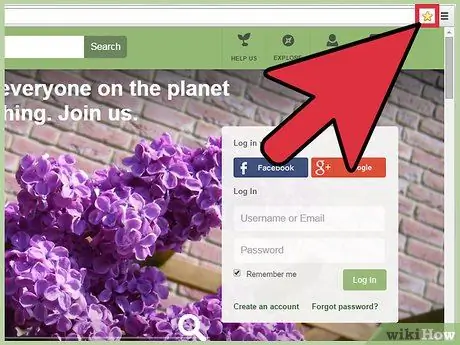- Συγγραφέας Jason Gerald [email protected].
- Public 2024-01-11 03:40.
- Τελευταία τροποποίηση 2025-01-23 12:15.
Η χρήση και η αφαίρεση σελιδοδεικτών στο Google Chrome είναι εύκολη, είτε θέλετε να προσθέσετε σελιδοδείκτες σε έναν αγαπημένο ιστότοπο που επισκέπτεστε συχνά, είτε σε έναν μοναδικό και ασαφή ιστότοπο που θέλετε να βρείτε ξανά εύκολα. Διαβάστε αυτό το σεμινάριο για να μάθετε πώς να χρησιμοποιείτε σελιδοδείκτες στο δημοφιλές πρόγραμμα περιήγησης Chrome.
Βήμα
Μέθοδος 1 από 3: Προσθήκη σελιδοδεικτών
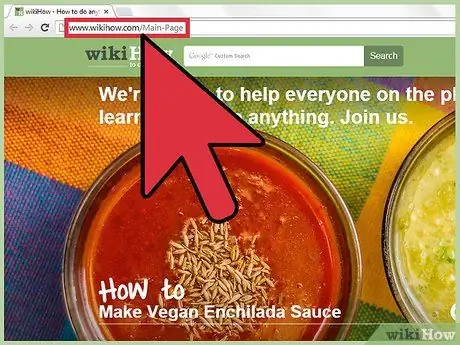
Βήμα 1. Μεταβείτε στην ιστοσελίδα που θέλετε να προσθέσετε σελιδοδείκτη
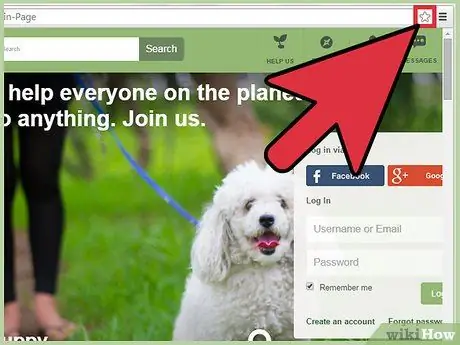
Βήμα 2. Αναζητήστε το εικονίδιο με το αστέρι στο πλαίσιο URL
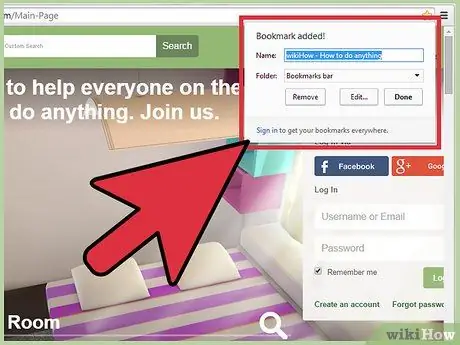
Βήμα 3. Κάντε κλικ στο αστέρι
Αυτό θα φέρει ένα κουτί.
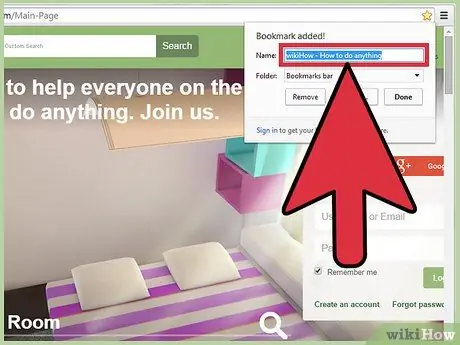
Βήμα 4. Ονομάστε τον σελιδοδείκτη
Αν το αφήσετε κενό, ο σελιδοδείκτης θα εμφανίζει μόνο το εικονίδιο για αυτόν τον ιστότοπο.
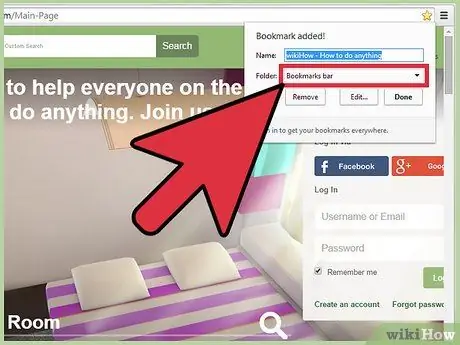
Βήμα 5. Καθορίστε έναν φάκελο για να αποθηκεύσετε τους σελιδοδείκτες
Εάν θέλετε, κάντε κλικ στη στήλη Φάκελος για να επιλέξετε έναν εναλλακτικό φάκελο. Εάν αποθηκευτεί στη γραμμή σελιδοδεικτών, ο σελιδοδείκτης θα προστεθεί στη γκρι γραμμή που θα εμφανιστεί στη σελίδα "Νέα καρτέλα".
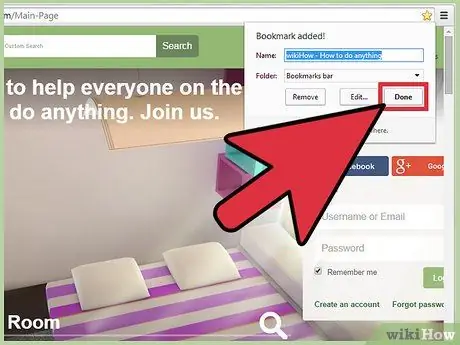
Βήμα 6. Κάντε κλικ στο κουμπί Τέλος όταν τελειώσετε
Μην ανησυχείτε, μπορείτε να αλλάξετε αυτές τις ρυθμίσεις αργότερα, αν θέλετε.
Μέθοδος 2 από 3: Επεξεργασία σελιδοδεικτών
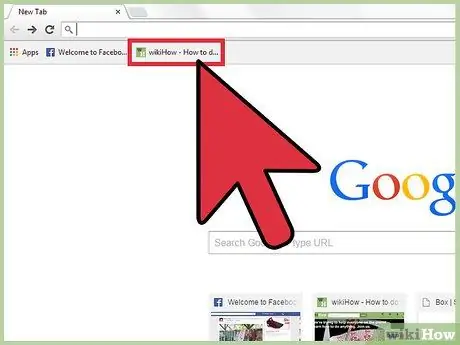
Βήμα 1. Μεταβείτε στη σελίδα όπου θέλετε να επεξεργαστείτε τον σελιδοδείκτη
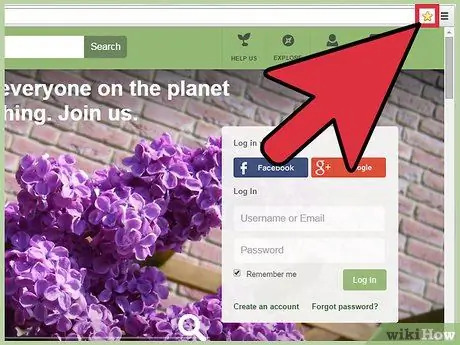
Βήμα 2. Κάντε κλικ στο εικονίδιο με το χρυσό αστέρι στην επάνω δεξιά γωνία (μέσα στο πεδίο URL)
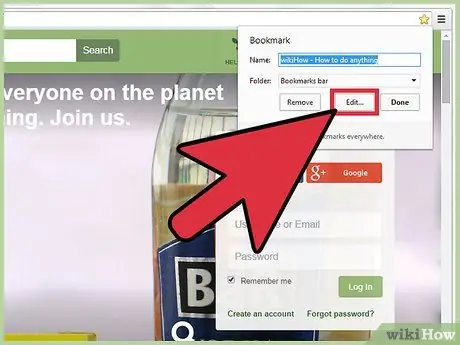
Βήμα 3. Επεξεργαστείτε ό, τι θέλετε
Κάντε κλικ στην επιλογή Επεξεργασία για να κάνετε σύνθετες τροποποιήσεις.

Βήμα 4. Κάντε κλικ στο κουμπί Τέλος όταν τελειώσετε
Μέθοδος 3 από 3: Αφαίρεση σελιδοδεικτών
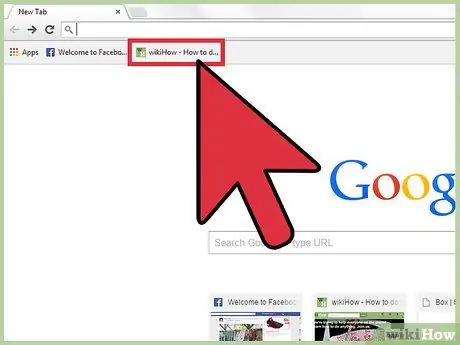
Βήμα 1. Μεταβείτε στη σελίδα που θέλετε να καταργήσετε την επισήμανση